Совет. Можно быстро добраться до этого инструмента с помощью меню на правой кнопке мыши, где нужно выбрать Paint=>Sculpt.
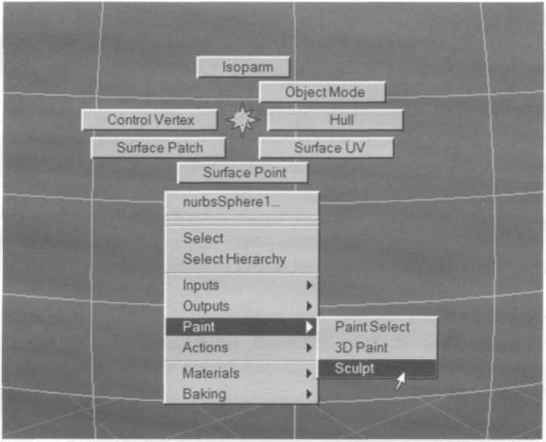
Так как это инструмент (Tool), то курсор мыши принимает форму кисти, соответствующую этому инструменту, а дальше можно красить (или царапать мышью, если угодно) объект, с восхищением наблюдая происходящее на экране.
Настройки инструмента, хоть и многочисленны, но быстро осваиваются методом тыка. Первое, во что стоит потыкать, это радиус кисти и тип операции (Operation). Так как по кнопке Tool Help выскакивает очень понятная документация с картинками, нет смысла перечислять все параметры. Комментариев к некоторым из них и немного практических советов будет вполне достаточно.
Идеальным является наличие планшета при использовании Артизана. Наличие двух радиусов позволяет задать диапазон изменения радиуса кисти при нажатии на планшет. В случае использования мыши второй радиус игнорируется.
Совет. Используйте горячую клавишу ‘Ь’ для интерактивного изменения радиуса кисти (brush). Для этого нажимайте и удерживайте эту клавишу, при этом нажимайте и перемещайте левую кнопку мыши прямо в окне камеры.
Нажатая и удерживаемая кнопка ‘и’ показывает marking menu, «обслуживающее» инструмент Артизан. В нем можно быстро выбрать операцию и другие параметры.
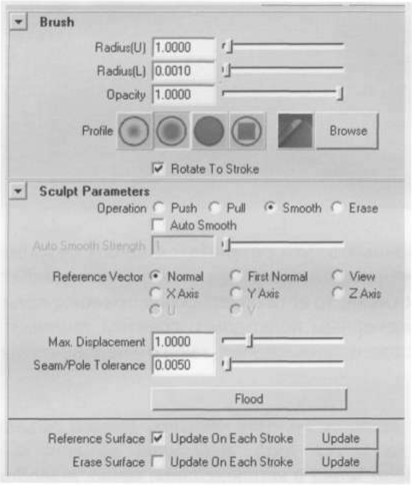
Во время рисования удобно отключить сетку и назначить на поверхность бликующий материал. Отключение сетки делается в настройках инструмента, в разделе Display, с помощью выключения галки Show Wireframe.
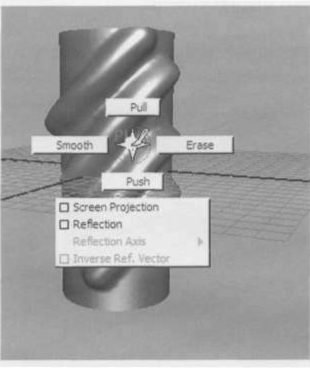
Часто бывает необходимо рисовать сразу двумя кистями симметрично относительно какой-нибудь оси. Это можно сделать в разделе Stroke, включив галку Reflection и выбрав ось.
Совет. Чтобы замаскировать часть поверхности, то есть защитить ее от рисования, выделите нужные контрольные вершины, а потом снова включите инструмент. Рисование будет производиться только по выбранным вершинам.
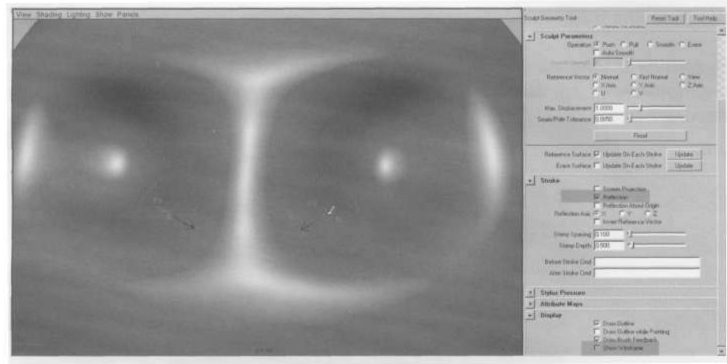
Следует отчетливо понимать, что результатом ваших безумных манипуляций с Артизаном будет банальное перемещение контрольных точек. Поэтому для адекватных результатов поверхность должна быть достаточно «плотная», то есть содержать приличное количество контрольных вершин. Это плохо согласуется с инженерным подходом и советом экономить контрольные вершины, но чудес не бывает, и за удобство использования такого «человеческого» инструмента приходится платить.
Совет. Если вы хотите начать красить другой объект, но не хотите при этом переключаться в Select Tool, выбирать объект и снова включать Артизан, используйте пункт Select в контекстном меню, выпадающем над любым объектом при нажатии правой кнопки мыши.
Полезное применение Артизана заключается также в загрузке карты изображения прямо в выбранную операцию. Иначе говоря, выдавливание и вытягивание объекта целиком по карте изображения. Некий интерактивный displacement.
Для этого нужно выбрать операцию (например Pull), а затем в разделе Attribute Maps=>lmport нажать кнопку Import и выбрать нужный файл с изображением.
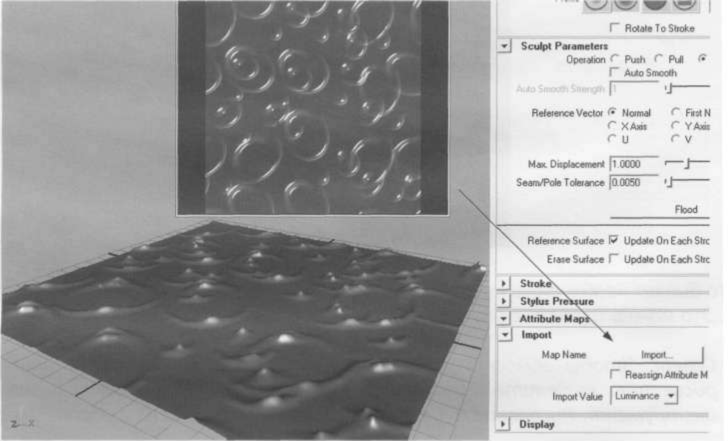
Но одно из самых полезных и не таких очевидных применений Артизана основано на его способности сглаживать поверхности. Дело в том, что операция Smooth предназначена не только для того, чтобы сглаживать ваши неуклюжие движения мышью. Ее можно применять для редактирования поверхностей, вообще не затронутых Артизаном прежде. Операция Smooth «расправляет» поверхность, более равномерно распределяя точки вдоль самой поверхности. Это очень удобно, когда ваша поверхность в результате редактирования «запуталась», то есть ряды контрольных точек стали переплетаться или просто превратились в неравномерную сетку. Применение операции Smooth «разгладит» такие участки и распределит контрольные точки вдоль поверхности более равномерно. Полезно включить отображение компонентов Hull для NURBS-поверхностей (Display=>NURBS Components=>Hull), чтобы интерактивно наблюдать процесс «расправления». В этом случае также полезно использовать различные значения параметра Reference Vector, определяющего в каком направлении происходит сглаживание. Кнопка Flood, применяющая выбранную операцию ко всей поверхности целиком, тоже может сослужит хорошую службу в случае сглаживания поверхности.
